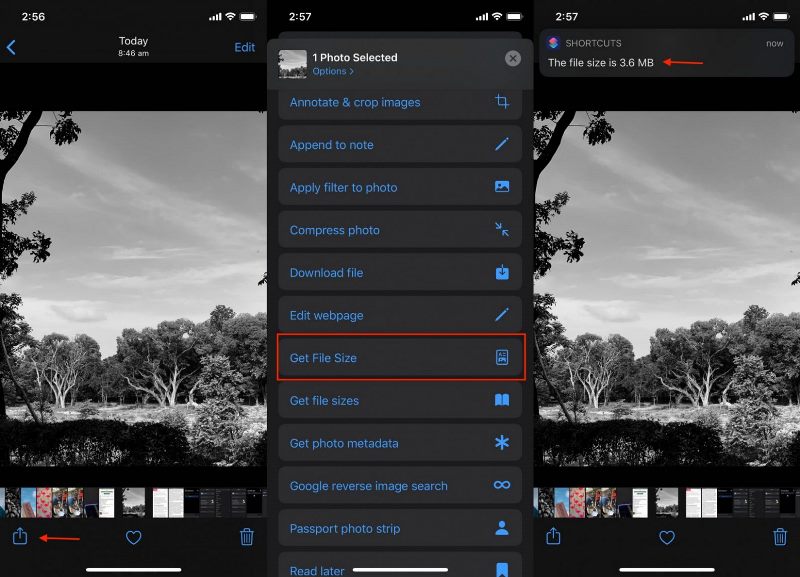تشخیص حجم فایل ها در آیفون با Shortcut امکان دیگری است که برنامه Shortcut برای افرادی که سیستم عامل تلفن هایشان با iOS پاور می شود، فراهم کرده است.
این برنامه Shortcutاز برنامه های کاربردی iOS محسوب می شود و قابلیت های این سیستم را افزایش می دهد. این برنامه Shortcut مربوط به دستگاه های اپل قادر است فعالیت های زیادی را مدیریت و عملی کند.
حتما بخوانید: نصب نسخه بتای iOS 13
تشخیص حجم فایل ها در آیفون با Shortcut
به واسطه برنامه Shortcut تعداد قابل توجهی از فعالیت های دستگاه های آیفون و همچنین دستگاه های آیپد خودکارسازی شده و شکل پیش فرض به خود می گیرند.اما حالا با قابلیت تشخیص حجم فایل ها در آیفون با Shortcut مواجه هستیم که قابلیتی تحسین برانگیز و کاربردی تلقی می شود.
وجود چنین ویژگی خاصی امکان این را مهیا می سازد تا بتوانیم حجم فایل های موجود در حافظه دستگاه را چه در دستگاه های آیفون و چه در دستگاه های آیپد تشخیص دهیم.
یعنی اپلیکیشن Shortcut سبب می شود تا بفهمیم چه تعداد فایل و با چه حجم و میزانی دردستگاه ما وجود دارد. البته لازم به ذکر است که تلفن های همراه و همچنین تبلت های تحت نظر برند اپل، این ویژگی را ندارند.
به منظور استفاده از این ویژگی و آگاهی از میزان حجم فایل های موجود در دستگاه، مستلزم به طی کردن مراحلی هستیم. در اینجا به شرح انجام این اقدامات می پردازیم تا بتوان با انجام آن ها، از این نرم افزار Shortcut برای نمایان کردن حجم فایل ها استفاده نمود.
زمان مورد نیاز: 2 دقیقه
استفاده از Shortcut
- دانلود Shortcut
برنامه میانبر یا Shortcut را از یکی از فروشگاه های اینترنتی آن لاین مانند App Store یاPlay Store دانلود کرده و آن را روی تلفن همراه خود نصب می کنیم.
- ورود به برنامه Shortcut
وارد برنامه Shortcut شده و در بخش My Shortcut روی گزینه مثبت یا به علاوه (+)، ضربه می زنیم تا به این وسیله Shortcut یا میانبر جدیدی بسازیم.
- نامگذاری Shortcut
سپس نوبت آن است که Shortcut جدیدی که ساختیم را نام گذاری کنیم؛ برای انجام چنین کاری باید از گزینه تنظیمات یا همان Setting استفاده کنیم؛ این گزینه را می توان از سمت راست و بالای صفحه یافت. البته علاوه بر این اگر از شکل آیکون موجود نیز رضایت نداریم، قادر هستیم آن را با شکل دلخواه خود تعویض کنیم.
- فعال سازی Show in Share Sheet
اجرایی شدن یا عملی شدن Shortcut ها به دو شکل صورت می پذیرد:
اول: اجرا شدن برنامه Shortcut در کنار بخش Share Sheet
دوم: اجرا شدن برنامه های Shortcut به شکل جدا از هم
برای اجرا شدن برنامه Shortcut در کنار بخش Share Sheet کافی است به فعال سازی قسمت Show in Share Sheet بپردازیم.
لازم به ذکر است که به موازات این کار می توانیم هر یک از داده ها و اطلاعاتی که به هر یک از میانبرها یا Shortcut ها افزوده ایم (اعم از فایل ها و پوشه های مختلف) را نشانه گذاری کنیم و به واسطه این کار فعالیت و عملکرد این Shortcut ها را سرعت و قوت ببخشیم. - گزینش اطلاعات
به منظور گزینش اطلاعات و داده های قابل قبول، می توانیم روی گزینه Share Sheet Types ضربه بزنیم؛ بنابراین اجرای Shortcut زمانی صورت می پذیرد که اطلاعات ذخیره شده، در قالب سندی با فرمت نوشتاری Pdf و یا مالتی مدیا هایی مانند فیلم (ویدئو) و عکس باشند.
- دریافت جزئیات داده ها
بعد از آن می توانیم به منظور دریافت کلیه جزئیات داده های مرتبط با انواع فایل ها، نظیر Date و Time مثل زمان تولید و تاریخ نهایی ترین ایجاد حجم و دگرگونی های مختلف، الحاق نام و ضمیمه کردن پسوند و تعیین نوع این فایل های مذکور، عملکردی تحت عنوان Get Details Of Files راعملی کنیم.
- ورود به File Size
سپس قادر خواهیم بود تا با کلیک کردن روی گزینه Detail روی بخش File Size ضربه بزنیم.
- ارسال نوتیفیکیشن
ارسال نوتیفیکیشن از جمله شیوه های اطلاع رسانی تعبیه شده در سیستم آیفون است که می تواند ما را به این طریق، از میزان حجم فایل های موجود در دستگاه مطلع کند.
به منظور بهره مندی از این قابلیت اطلاع رسانی، می توانیم برای دستگاه یک بخش Show Notification در نظر بگیریم و این عملکرد را به داده ها و اطلاعات خود متصل کنیم.
البته برای تسهیل در اطلاع رسانی و بهتر متوجه شدن نوتیفیکیشن ها امکان این وجود دارد که بتوانیم چنین نوتیفیکیشن هایی را درمحدوده اعلان های خصوصی خود قرار دهیم. - مرحله آخر
حالا برای اطمینان حاصل کردن از طی شدن درست روند مذکور و اینکه بفهمیم آیا می توانیم بعد از انجام تمام این مراحل از میزان حجم فایل های خود به وسیله ی شورتکات ها مطلع شویم یا خیر، کافی است یکی از فایل های موجود در دستگاه خود را انتخاب کنیم و ببینیم آیا حجم آن مشخص است یا نه.
بعد از آن می توانیم روی گزینه اشتراک یا Share ضربه بزنیم و در انتها نیز نام فایل شورتکاتی که ساختیم را انتخاب کنیم.
وقتی تمام مراحل ذکر شده بی نقص و کامل انجام شود، نوتیفیکیشن ارسال خواهد شد و محتوای آن میزان حجم فایل انتخابی ما خواهد بود.